Tugas mobile
Nama : Arsyah kumlasari
NIM : 18.01.013.023
MK : pemrograman mobile
Kelas : D
Kivy / kivyMD Tutorial
User Input With text field
Cara membuat user input with text field adalah sebagai berikut:
1.
Kita buat tampilannya dengan source code seperti
gambar di bawah:
Kita tambah sintak username
= MDTextField(text='enter username', pos_hint={'center_x':0.5,'center_y':0.5})
Maka outputnya akan menjadi seperti ini:
2.
Untuk menambah ukuran
hint kita tambahkan source code di bawah:
username = MDTextField(text='enter username',pos_hint={'center_x':0.5,'center_y':0.5},size_hint=(0.5,1))
Outputnya akan menjadi seperti ini, bisa dilihat di situ ada
jarak di kiri dan di kanan. Ditampilan sebelumnya tidak ada jarak dan
panjangnya itu mentok sampai ujung kiri maupun kanan.
Ini tampilannya Ketika di perkecil:
3.
Sekarang coba kita tambahkan source code:
username = MDTextField(text='enter username', pos_hint={'center_x':0.5,'center_y':0.5},size_hint_x=None,width=200)
maka hasilnya Ketika tampilan di perkecil ukuran samping
kanan dan kiri tetap dan tidak akan mengecil
4.
Supaya tampilan lebih menarik seperti gambar di
bawah
Masukkan source code seperti
tampilan di bawah:
5.
Menambahkan forgot username
Masukkan sintak di bawah lalu run
Maka ini tampilannya:
Supaya tampilan lebih menarik saat di klik masukkan source code seprti gambar di bawah ini:
Dan ini tampilannya:
Untuk menambah icon android, ketik source code dibawah:
Jika sudah, akan tampil ikon android seperti ini:
Untuk mengubahnya ke warna
hijau, masukkan source code di bawah:
from kivymd.app import MDApp
from kivymd.uix.screen import Screen
import helpers
from kivy.lang import
Builder
class DemoApp(MDApp):
def build(self):
self.theme_cls.primary_palette="Green"
screen = Screen()
# username
= MDTextField(
# pos_hint={'center_x': 0.5, 'center_y':
0.5},
# size_hint_x=None, width=200)
username =
Builder.load_string(helpers.username_input)
screen.add_widget(username)
return
screen
DemoApp().run()
namun harus menambahkan python file yang bernama helpers, berikut sintaknya:
username_input = """
MDTextField:
hint_text: "Enter username"
helper_text: "or click on forgot
username"
helper_text_mode:
"on_focus"
icon_right: "android"
icon_right_color:
app.theme_cls.primary_color
pos_hint:{'center_x': 0.5,
'center_y': 0.5}
size_hint_x:None
width:300
"""
atau bisa juga dengan sintak seperti gambar di bawah:
Maka tampilannya akan menjadi seperti ini:





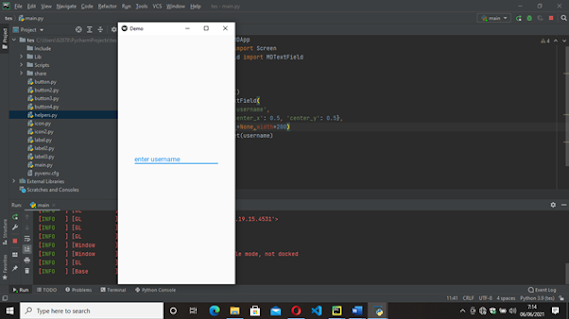












Comments
Post a Comment